Come collegare AirPods a Huawei
Hai sostituito il tuo vecchio iPhone con uno smartphone Huawei e vorresti sapere se puoi collegare gli AirPods a quest’ultimo? Ma certo che sì, non preoccuparti! Sebbene gli AirPods siano prodotti da Apple e diano il meglio di sé con gli smartphone della stessa azienda (quindi con gli iPhone), in realtà sono perfettamente compatibili con qualsiasi dispositivo dotato di connettività Bluetooth, compresi i telefoni e i tablet di Huawei.
Se dunque sei impaziente di scoprire come collegare AirPods a Huawei, prenditi cinque minuti di tempo libero e prova a seguire le indicazioni che trovi qui sotto: facendolo, riuscirai a far comunicare gli iconici auricolari true wireless di Apple con il tuo dispositivo Huawei e a utilizzarli sia per ascoltare la tua musica preferita che per effettuare chiamate o interagire con gli assistenti vocali.
Solo una piccola precisazione prima di iniziare: io, per realizzare il tutorial, ho utilizzato uno smartphone Huawei P40 equipaggiato con il sistema operativo Android 10 (ovviamente in versione EMUI personalizzata da Huawei) e degli AirPods di prima generazione. Ad ogni modo, le informazioni contenute nel post dovrebbero risultare valide un po’ per tutti i dispositivi Huawei e i modelli di AirPods (compresi i Pro). Buona lettura e in bocca al lupo per tutto!
Indice
Come abbinare AirPods a Huawei
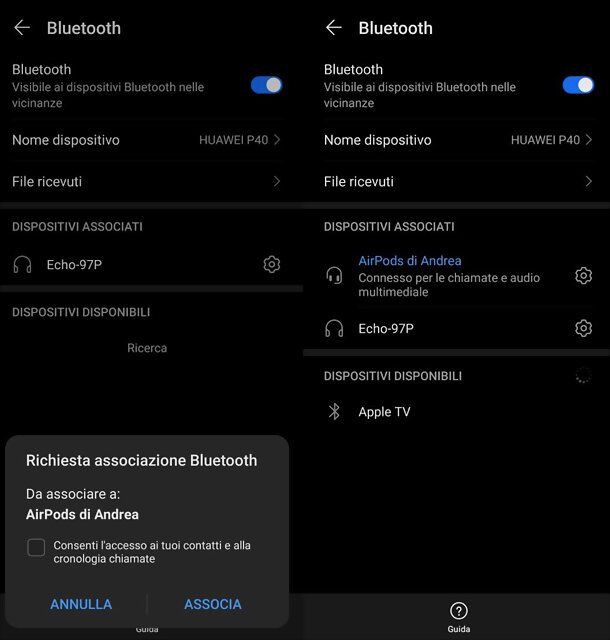
Come appena accennato, il collegamento tra AirPods e dispositivi Huawei avviene via Bluetooth. Questo significa che se vuoi scoprire come collegare AirPods a Huawei, non devi far altro che accendere il tuo smartphone o tablet, avviare l’app Impostazioni (quella con l’icona dell’ingranaggio) e recarti nella sezione Bluetooth del menu che si apre.
Ora, assicurati che la levetta collocata accanto alla voce Bluetooth sia attiva (altrimenti provvedi ad attivarla, per abilitare il Bluetooth), dopodiché apri la custodia dei tuoi AirPods e tieni premuto per un paio di secondi il tasto presente sul retro di quest’ultima, finché il LED non comincia a lampeggiare a intermittenza. Se usi AirPods 4 e successivi, devi toccare due volte la parte anteriore della custodia finché la spia di stato non lampeggia in bianco).
Quando ciò avviene, aspetta qualche istante e fai tap prima sul nome degli AirPods che compare in fondo al menu dello smartphone e poi sul pulsante Associa che viene mostrato in basso: se tutto andrà per il verso giusto, entro qualche secondo, AirPods e Huawei si "vedranno" e l’abbinamento tra i due dispositivi verrà portato a termine. Potrai verificare il corretto esito della procedura dalla comparsa del nome degli AirPods nella sezione Dispositivi associati del menu del Bluetooth di Android.
In caso di mancato successo, prova a ripetere tutta la procedura chiudendo e riaprendo la custodia degli AirPods e riavviando il tuo device Huawei. Verifica inoltre che i due dispositivi siano abbastanza vicini tra loro.
A collegamento avvenuto, per verificare che gli AirPods abbiano il permesso di riprodurre l’audio proveniente dal tuo smartphone o tablet e di effettuare chiamate, torna nel menu Impostazioni > Bluetooth, premi l’icona dell’ingranaggio situata in corrispondenza del nome degli AirPods e, se necessario, attiva le levette relative a Chiamata audio e Audio multimediale (gli auricolari devono essere accesi, quindi con la custodia aperta o fuori dalla stessa).
Dalla medesima schermata, se lo vuoi, puoi anche rinominare gli AirPods, premendo sull’apposita voce e digitando il nome che vuoi assegnare agli auricolari nell’apposito campo.
Come usare AirPods con Huawei
Missione compiuta! Adesso hai abbinato gli AirPods al tuo dispositivo Huawei e sei pronto a usarli per musica, chiamate e altro. In che modo? Te lo spiego sùbito.
Come attivare AirPods su Huawei
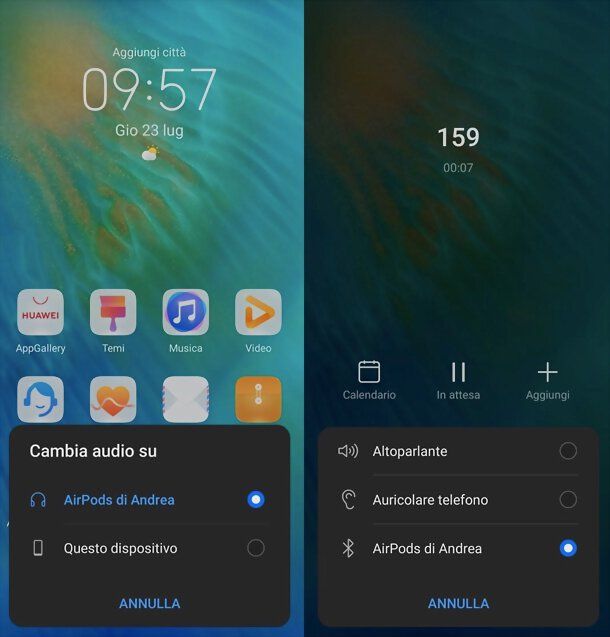
Ad abbinamento avvenuto, a meno che tu non provveda a collegare gli AirPods ad altri dispositivi, gli auricolari "ricorderanno" il tuo smartphone/tablet Huawei e si connetteranno automaticamente a quest’ultimo (se nel suo raggio d’azione) non appena li estrarrai dalla custodia e li indosserai.
In caso contrario, dovrai aprire la custodia degli AirPods, tornare nel menu Impostazioni > Bluetooth del tuo dispositivo Huawei e selezionare il nome degli auricolari, per stabilire un nuovo collegamento.
Proprio come su iPhone, potrai usare i tuoi AirPods sia in coppia che singolarmente, semplicemente indossandoli. Se ne indosserai uno e poi, dopo tempo, indosserai anche l’altro, la riproduzione dell’audio passerà automaticamente dalla modalità mono su un solo auricolare a quella stereo su entrambi gli AirPod.
Se, per qualche motivo, pur avendo indossato gli AirPods e avendoli selezionati dal menu Impostazioni > Bluetooth di Android questi non dovessero essere usati dal tuo dispositivo Huawei per la riproduzione musicale e/o le chiamate, procedi in questo modo.
- Recati nel menu Impostazioni > Bluetooth di Android, seleziona l’icona dell’ingranaggio collocata in corrispondenza del nome degli AirPods e, se necessario, attiva le levette relative a Chiamata audio e Audio multimediale.
- Se stai riproducendo un contenuto multimediale sul tuo smartphone o tablet ma l’audio non si sente attraverso gli AirPods, richiama il menu delle notifiche di Android (eseguendo uno swipe dalla cima dello schermo verso il basso), premi sul riquadro Dispositivo di uscita audio corrente e seleziona gli AirPods dal menu che si apre.
- Se stai effettuando una chiamata ma gli AirPods non vengono usati come dispositivo per ascoltare l’audio in entrata ed emettere quello in uscita, vai nel dialer (l’app Telefono) durante la conversazione, premi sull’icona collocata in basso a destra (potrebbe essere un altoparlante, un auricolare o il simbolo del Bluetooth) e seleziona gli AirPods dal menu che si apre.
Impostando gli AirPods come dispositivo di input/output audio predefinito potrai anche usarli per interagire con Google Assistant, Alexa o altri assistenti vocali in uso sul tuo dispositivo Huawei.
Ti segnalo, inoltre, che se hai degli AirPods Pro, puoi passare dalla modalità di cancellazione del rumore a quella di trasparenza (in cui i rumori esterni passano attraverso gli auricolari) semplicemente schiacciando per qualche istante la parte finale di uno degli AirPod (non ci sono comandi su schermo).
Al termine della riproduzione musicale o della chiamata, potrai riporre gli AirPods nella loro custodia di ricarica e richiudere quest’ultima: entro qualche istante, gli auricolari si disconnetteranno automaticamente dallo smartphone (o dal tablet).
Purtroppo, a differenza di quanto accade su iPhone, rimuovendo un auricolare dall’orecchio, la riproduzione multimediale non andrà automaticamente in pausa, né riprenderà in automatico indossando nuovamente un AirPod: bisogna mettere in pausa e riprendere la riproduzione manualmente, tramite i comandi su schermo.
In alternativa è possibile usare delle app di terze parti che consentono di attivare queste funzionalità, come quella di cui ti parlerò nel capitolo dedicato al controllo della batteria degli AirPods.
Come regolare volume AirPods su Huawei
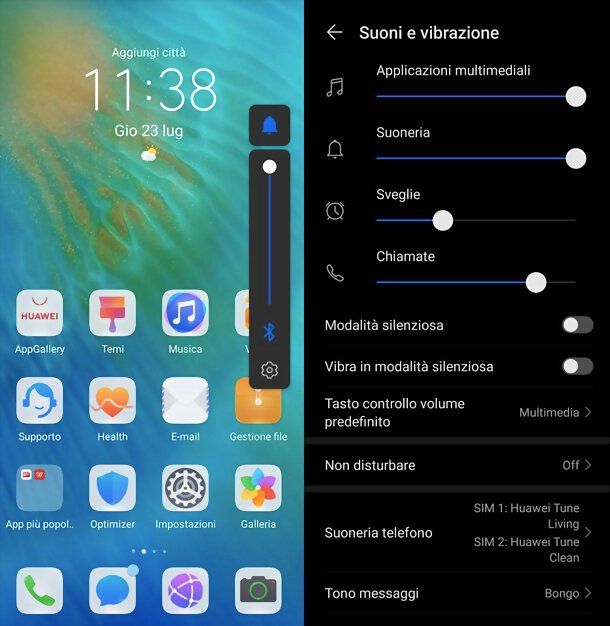
Se ti stai chiedendo come regolare il volume degli AirPods su Huawei, sappi che puoi fare tutto normalmente, agendo tramite i comandi su schermo o i tasti volume del dispositivo, proprio come accade con qualsiasi paio di auricolari o cuffie.
Per la precisione, premendo i tasti Volume + e Volume – del dispositivo (solitamente posti sul lato destro dello stesso), puoi alzare e abbassare il volume riprodotto tramite gli AirPods (se questi sono in uso). In seguito, premendo sull’icona dell’ingranaggio che trovi a corredo della barra di regolazione comparsa su schermo, puoi accedere al pannello di configurazione dell’audio di Android.
Tramite il pannello in questione, puoi regolare separatamente i volumi per applicazioni multimediali, suoneria, sveglia e chiamate. Per maggiori dettagli, leggi la mia guida su come regolare il volume degli AirPods.
Come controllare batteria AirPods su Huawei
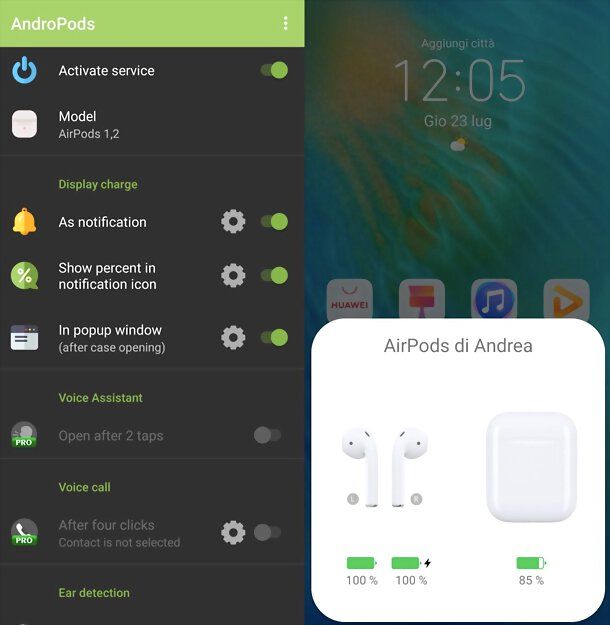
Su iPhone, se si apre la custodia di ricarica degli AirPods in prossimità dello smartphone, sullo schermo di quest’ultimo compare un riquadro che mostra il livello di carica sia degli auricolari che della custodia. È poi possibile trovare le stesse informazioni nel widget batteria di iOS.
Su Android, purtroppo, tutto questo non avviene, però esistono delle applicazioni di terze parti che consentono di sopperire a tali mancanze (seppure in maniera meno precisa di quanto avviene su iPhone e con un piccolo "peso" sull’autonomia dello smartphone/tablet in uso), ad esempio AndroPods, che puoi trovare sia sul Play Store che su store alternativi per dispositivi Huawei senza servizi Google.
AndroPods è un’app che permette di visualizzare lo stato di carica dei singoli AirPod e della custodia di ricarica, sia automaticamente, quando si apre la custodia stessa in prossimità dello smartphone/tablet in uso, che manualmente, dal centro notifiche di Android. Include anche delle funzionalità avanzate, come quelle che permettono di fermare o riprendere automaticamente la riproduzione quando si rimuovono o si reinseriscono gli AirPods nelle orecchie, ma queste richiedono l’effettuazione di acquisti in-app (da 3,39 euro).
Detto ciò, vediamo come funziona l’app. Una volta installata AndroPods, devi avviare l’applicazione e concederle tutti i permessi necessari per funzionare: premi, dunque, sul pulsante Show overlays e attiva la levetta relativa alla scrittura su altre app presente nella schermata che si apre (per rendere possibile la comparsa del pop-up con lo stato di carica degli AirPods); in seguito premi sul pulsante Location e acconsenti all’uso della localizzazione quando l’app è in uso. In ultimo, premi sul pulsante ⋮ collocato in alto a destra, seleziona la voce Ignore battery optimization dal menu che si apre, imposta l’opzione Tutte le app nel menu a tendina Non consentite, fai tap sull’icona di AndroPods e spunta l’opzione Non consentire (per non far chiudere automaticamente l’app per il risparmio energetico).
In conclusione, torna nella schermata principale di AndroPods e attiva la levetta Activate service, per attivare l’app e visualizzare il livello di carica di AirPods e relativa custodia. Scorrendo la schermata puoi anche sbloccare le funzionalità a pagamento, come quelle dedicate all’assistente vocale, alla pausa e alla ripresa automatica della riproduzione multimediale quando si rimuovono o indossano gli AirPods.
Come dissociare AirPods da Huawei
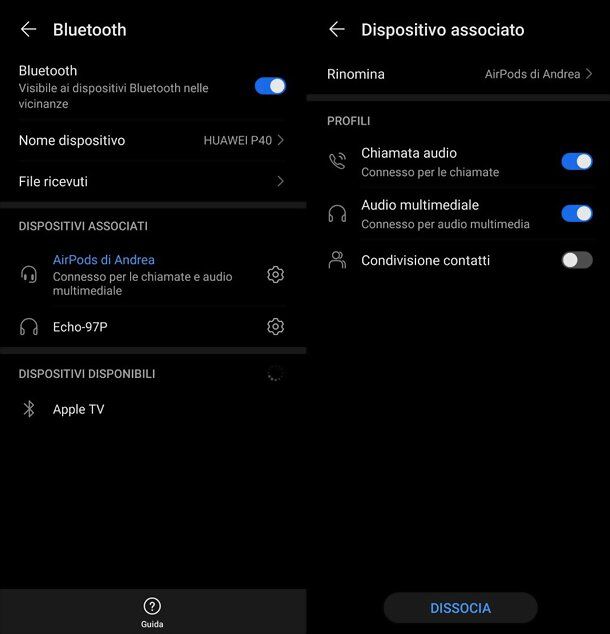
Se per un motivo o l’altro decidessi di dissociare gli AirPods dal tuo dispositivo Huawei, sappi che puoi riuscirci in maniera semplicissima.
Per riuscirci, recati nel menu Impostazioni > Bluetooth di Android, premi l’icona dell’ingranaggio collocata in corrispondenza del nome degli AirPods, premi sul pulsante Dissocia e il gioco è fatto.

Autore
Salvatore Aranzulla
Salvatore Aranzulla è il blogger e divulgatore informatico più letto in Italia. Noto per aver scoperto delle vulnerabilità nei siti di Google e Microsoft. Collabora con riviste di informatica e cura la rubrica tecnologica del quotidiano Il Messaggero. È il fondatore di Aranzulla.it, uno dei trenta siti più visitati d'Italia, nel quale risponde con semplicità a migliaia di dubbi di tipo informatico. Ha pubblicato per Mondadori e Mondadori Informatica.






